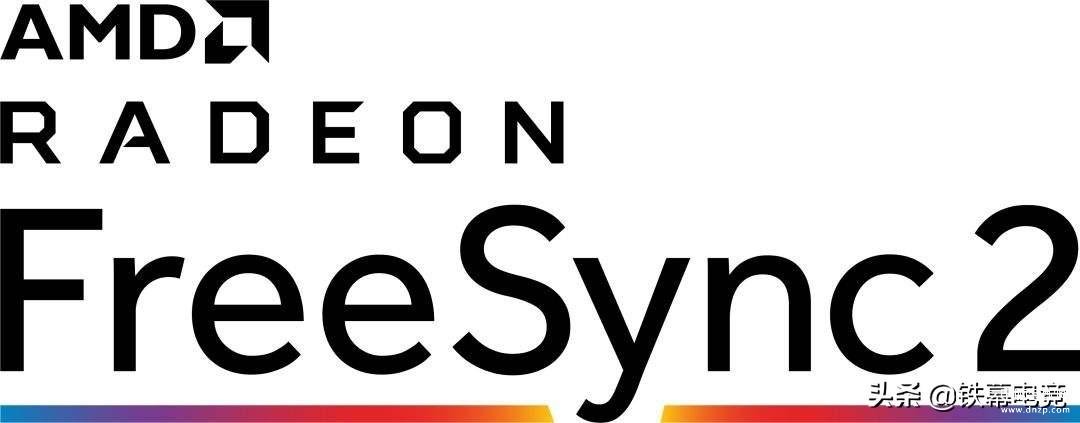
Freesync 变频技术有什么用?
沉浸感对于电脑游戏来说非常重要,而破坏这种沉浸感的最直接影响因素之一就是画面撕裂现象。
所谓“画面撕裂”就是当你正在玩的游戏的时候,计算机传输的每秒帧数与显示屏的刷新频率不一致,就会发生这种情况。
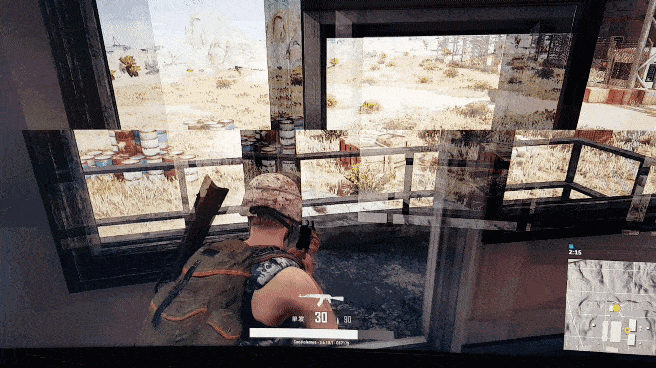
当显示帧的部分与其他部分暂时无法同步时,画面撕裂就会出现,并且很容易发现。而现在虽然在一些游戏中有一些自适应同步技术,比如“V-Sync”,但这往往会导致整体画面的帧率变低,影响用户体验,而这就是为何需要更多定制化技术可以提供更有效帮助的原因。
和英伟达的G-Sync一样,AMD也有属于自己的画面自适应同步技术FreeSync。值得注意的是,兼容FreeSync技术的显示器往往要比英伟达的同类产品价格便宜得多,而且效果也非常不错。因此FreeSync已经成为了一种价格更低、而且同样有效的帧率同步技术。
什么是 FreeSync?
FreeSync允许AMD显卡(英伟达显卡也可以进行一些调整)和APU直接和动态地控制所连接显示器的刷新率。
目前市面上在售大多数显示器的刷新率最大为60Hz,也就是每秒刷新60次,但是还有一些刷新率更高的显示器可以达到每秒75次、120次、144次,甚至240次。
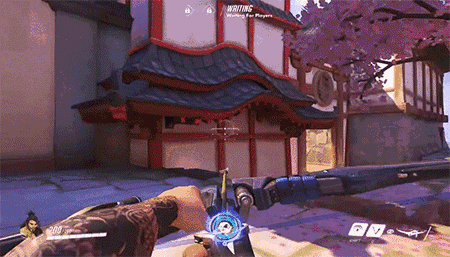
启用了FreeSync功能之后,显示器将根据玩家正在玩的游戏帧率同步显示器刷新图像,并且将最高刷控制在显示器的最大水平,并且在必要的时候向下调整。当帧速率和刷新率不匹配时,我们可以看到画面横纹、撕裂或无法对其的效果。

如果你在玩相对简单的3D电脑游戏,比如《半条命》,其实可能压根不需要激活FreeSync这样的功能。而高刷新率在消除屏幕撕裂现象方面现在还有很长的路要走,所以如果你能持续性进行高帧率输出,那么自适应同步技术基本上是不需要开启的。

不过,如果你正在玩一款像《刺客信条:奥德赛》这样对图像要求非常高的4K游戏大作,那么即使是功能再强大游戏硬件,平均每秒也只能提供40或50fps的帧率,低于显示器的刷新率,那么就可能会导致屏幕撕裂现象的发生。
使用AMD的FreeSync技术,显示器的刷新率可以被动态的缩小或提高,以疲惫主机输出的刷新率,所以显示器就不会再出现断帧花画面撕裂的现象。
如何启用FreeSync
一旦你将电脑设置好,并连接到自己支持FreeSync的显示器上,并确保连接的端口正确,然后确保从官网下载了最新的AMD Catalyst显卡驱动,那么就可以使用“手动选择驱动”工具来手动选择自己的显卡或APU型号(当然还要确保Windows系统版本支持)。
如果你不确定,也可以使用自动检测工具。同时不需要安装第二个驱动程序来启用FreeSync。如果你的硬件兼容,那么它就会包含在这个下载驱动中,安装驱动的过程会提示需要重启电脑。
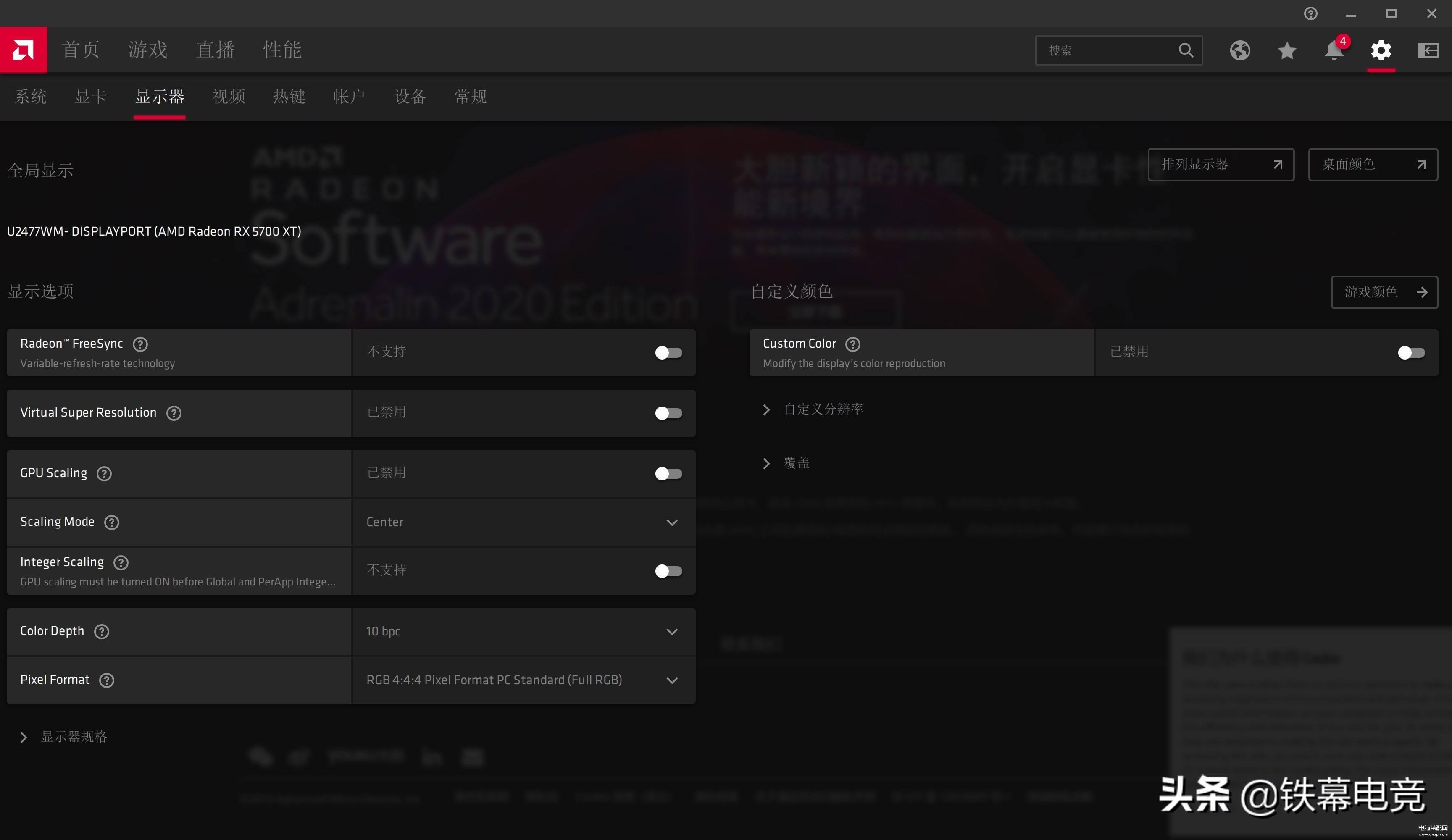
一旦所有的准备工作就绪了,就可以打开AMD Radeon工具的设置、右键单击桌面和选择弹出菜单。从顶部菜单中选择“显示”,并寻找“Radeon FreeSync”按钮,然后切换。根据不同的显示器,我们可能还需要在显示器的设置中确认开启。
请注意:有些FreeSync功能只在预先设定好的帧速率范围内显示,因此根据游戏的不同,你可能需要限制游戏的帧率以保持在该阈值范围内。








